Mit Lili können Sie auch jede Linux-Distribution direkt auf Ihrem Windows-Desktop ausführen. Dies kann besonders praktisch sein, wenn Sie neu bei Linux sind und sich nicht sicher sind, welche Distribution Ihren Leistungsanforderungen entspricht und einige Tests durchführen müssen, bevor Sie dauerhafte Änderungen vornehmen.
Feature-Highlights
1-Die neueste Version für Linux Live USB Creator 20.9 unterstützt die folgenden Linux-Distributionen:
- Ubuntu Studio 20.04 (DVD)
- Ubuntu 18.10 „Utopisches Einhorn“ (Unity/KDE/Xfce/LXDE/GNOME)
- UbuntuKylin 20.04 „Utopisches Einhorn“
- KNOPPIX 7.4.2
- Gparted Live-CD 0.20.0-2
- CentOS 8.0 (CD)
- Debian Live 7.6.0 (Gnome/KDE/LXDE/Xfce/Standard)
- CentOS 8.0 (DVD) (Gnome/KDE)
- CDlinux 0.9.7.1
- ReactOS 0.3.17
- Leichte tragbare Sicherheit 1.5.5 (Deluxe)
- Edubuntu 20.04.1 (DVD)
- Ubuntu 20.04.1 „Trusty Tahr“ (Unity/KDE/Xfce/LXDE/GNOME)
- Ubuntu 20.04 LTS und Varianten
- Gentoo Live-DVD 20140826 x86/amd64
- Mythbuntu 20.04.1 LTS
- Trisquel 7.0
- Welpen Linux 6.0 (Tahrpup)
- SystemRescueCD 4.4.0
2- 64-Bit-Varianten jetzt viel besser unterstützt
3-Neuere Versionen erkennen automatisch Syslinux-, INITRD- und VMLINUZ-Dateien
4- Wiederholen Sie die Formate 5-mal, jeweils mit fünf Sekunden Verzögerung.
5- Der VM-Typ ist standardmäßig auf 64-Bit-Linux eingestellt.
6- Fehlermeldung wird angezeigt, wenn die Formatierung fehlschlägt
7- Das Programm wird standardmäßig mit deaktivierter Autorun-Erstellung geliefert, kann manuell aktiviert werden.
Einrichten von Linux Live USB Creator 2.9 für Ubuntu 20.04
Angenommen, Sie müssen das neueste Ubuntu-Linux testen, da es Linux-Neulingen aufgrund seiner einfachen Benutzeroberfläche oft empfohlen wird. Um Ubuntu auf Ihrem Windows-Desktop zu testen, müssen Sie zuerst den Linux Live USB Creator installieren.
Klicken Sie auf den Link unten, um zur offiziellen Download-Seite für Linux Live USB Creator 2 zu gelangen.9
* Laden Sie hier den neuesten LinuxLive USB Creator herunter*
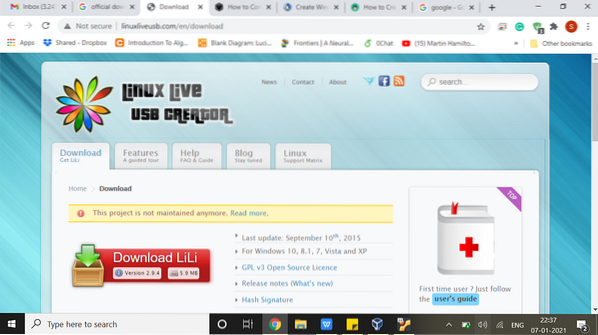
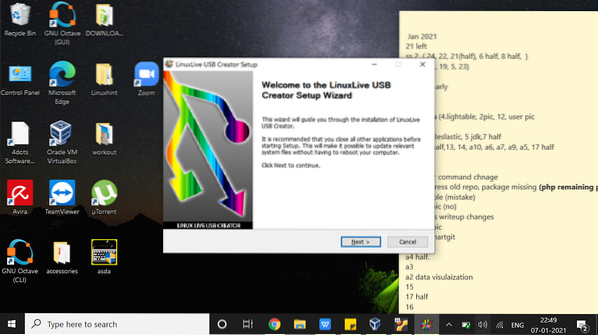
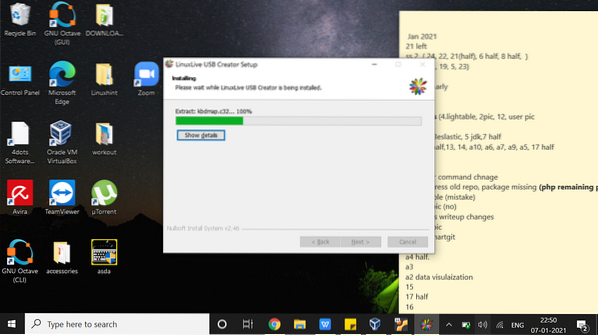
Warten Sie, bis die Installation abgeschlossen ist. Stecken Sie nach der Installation Ihren USB-Stick in den Desktop und wählen Sie dann das ISO-Image für die Linux-Distribution aus, die Sie ausführen möchten. Klicken Sie dann auf das Symbol, wie im Screenshot unten gezeigt:
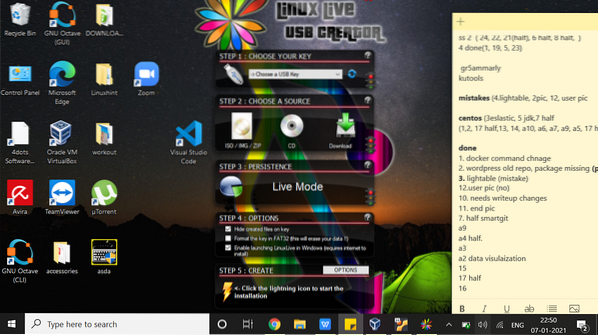
Der Virtualisierungsversuch wird mit der folgenden Meldung bestätigt:
„Ihr Linux Live-Schlüssel ist jetzt bereit! ”
Starten Sie dann Ihr Gerät mit angeschlossenem USB neu und verwenden Sie Ubuntu Linux.
Einpacken
Dieses Tutorial veranschaulichte die Installation von Linux Live USB Creator 2.9 und zeigte, wie Sie Ihren Windows-Rechner mit einer Linux-Betriebssystemverteilung starten. Wir haben gerade die neueste LiLi-Software von ihrer offiziellen Website heruntergeladen und installiert, um zu demonstrieren, wie Sie tragbare und bootfähige USB-Laufwerke erstellen, um Ubuntu Linux auf Ihrem Desktop auszuführen.
HINWEIS: Da LiLi seit drei Jahren nicht mehr aktualisiert wurde, werden Sie höchstwahrscheinlich auf einige Probleme bei der Arbeit mit aktualisierten Betriebssystemen und Treibern stoßen. Denken Sie also daran, dass einige Ihrer Virtualisierungsversuche aufgrund von Inkompatibilitäten fehlschlagen können.
Egal, du solltest dein Ding ohne Probleme machen können.
 Phenquestions
Phenquestions


